Que o React.js é hoje a biblioteca de front-end para aplicações web modernas mais popular do mundo, isso você já deve saber. Com ele é possível que você crie fronts reativos, ou seja, que mudam de aparência conforme o estado da aplicação, utilizando componentes e funções JavaScript de maneira muito mais simples do que fazíamos no passado com o Ajax e XHR. Isso você já deve saber também.
Mas sabe o que eu quero te ensinar hoje?
Como criar um frontend que se atualiza em tempo real utilizando React.js. E não estou falando de polling, aquela velha e manjada técnica de ficar fazendo requests com setInterval pro backend até ele ter uma novidade para você, o que é algo que até funciona, mas que é extremamente ineficiente. Estou falando de realtime de verdade: quando o servidor tiver um novo dado, ele te manda para você atualizar seu front.
Para isso, você precisará aprender sobre websockets primeiro!
Você verá neste tutorial:
Vamos lá!
Atenção: este não deve ser o seu primeiro tutorial de React.js. Se nunca criou uma aplicação com esta biblioteca antes, recomendo que comece por este post.
#1 – Setup do Servidor de WebSockets
WebSocket é uma tecnologia que permite comunicação bi-lateral usando uma única conexão (socket) entre o cliente e o servidor. Assim, tanto o cliente pode enviar requests, quando o server, a hora que quiserem após a conexão ser estabelecida. Suportado em todos os browsers modernos, permite criarmos qualquer tipo de troca de informação assíncrona e leve, o que é ideal para aplicações real-time e front-ends reativos (as famosas SPAs ou Single Page Applications). Como a que vamos construir aqui.
Para que você possa fazer este tutorial preciso que você tenha acesso a um servidor de websockets. Pode ser qualquer um, de preferência público ou que você tenha credenciais de acesso. Como exemplo cito as streams do mercado de criptomoedas que a Binance disponibiliza publicamente. Ou então o servidor de websockets que ensino a criar neste tutorial.
Se você não curte backend, não precisa fazer todo o tutorial apenas acesse os fontes ao final desta página preenchendo seu email no formulário com o botão de “baixar os fontes”. Na pasta server você terá um servidor de websockets bem simples que aceita conexões com um token 123456 e que devolve um número aleatório a cada segundo para todos os clientes conectados.
Se você nunca subiu uma aplicação Node.js antes, primeiro você deve criar um arquivo .env com as configurações de ambiente, dentro da pasta server.
|
1 2 3 4 5 |
#.env PORT=3001 CORS_ORIGIN=* |
Repare que coloquei a porta 3001 para o backend, pois nosso frontend estará na porta 3000. Instale todas as dependências do projeto rodando o comando abaixo dentro da pasta server.
|
1 2 3 |
npm i |
Agora, rode esse backend com o comando abaixo.
|
1 2 3 |
npm start |
E para testar e garantir que está tudo certo, instale o Postman Desktop, crie uma nova requisição do tipo WebSocket e se conecte em ws://localhost:3001?token=123456 com ele e deverá passar a receber um número aleatório uma vez por segundo.
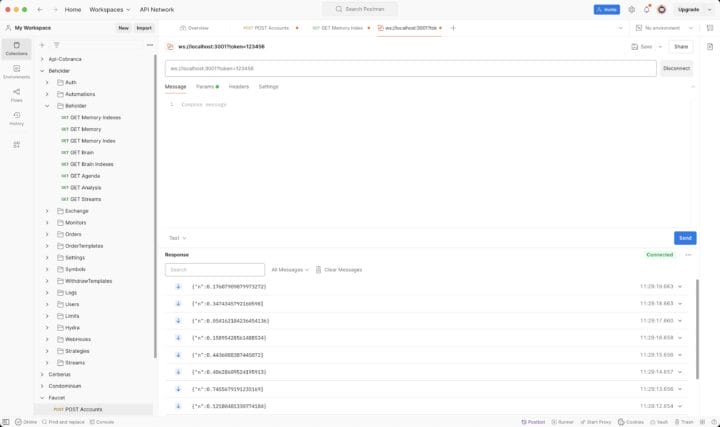
Opcionalmente você pode mandar mensagens no campo de texto logo abaixo e clicando em Send o backend vai recebê-la, processá-la e lhe devolver uma resposta se recebeu ou não.
Com isso, pressuponho agora que você tem um servidor de websockets pronto para receber conexões da aplicação React que vamos construir, certo? Deixe ele rodando nessa janela do terminal e abra outra para o que faremos a seguir.
#2 – Setup do Projeto
Agora vamos criar o nosso projeto ReactJS. Para isso, vou usar o utilitário Vite, mas tudo o que vou mostrar funciona caso queira criar sua aplicação inteiramente do zero.
|
1 2 3 |
npm create vite@latest |
O utilitário irá lhe fazer algumas perguntas como o nome do projeto (frontend) e o tipo de projeto (React com JavaScript). Isso irá criar o projeto de frontend com um “olá mundo”, entre na pasta do mesmo, instale as dependências e execute o projeto como abaixo.
|
1 2 3 4 5 |
cd frontend npm install npm run dev |
Como resultado um “olá mundo” em ReactJS vai aparecer se você acessar localhost:5174 no navegador.
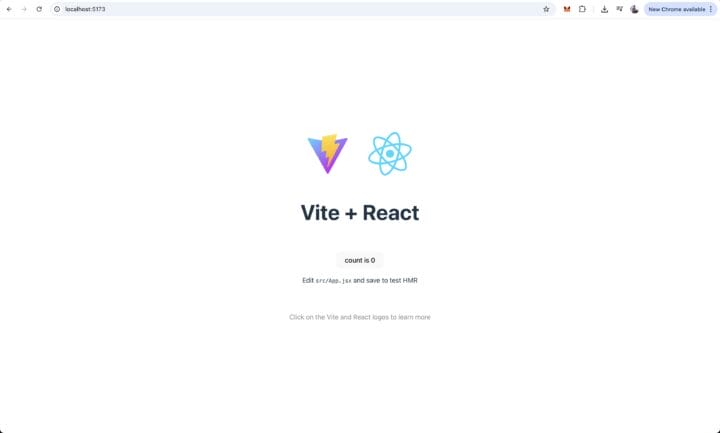
Como próximo passo, vamos instalar uma dependência necessária para fazer a conexão do front com o back via websockets. Para isso, peço que pare a execução do React e instale a dependência react-use-webocket.
|
1 2 3 |
npm i react-use-websocket |
Com esta dependência instalada e ambos projetos rodando, de back e de front, você está preparado(a) para fazer a conexão.
#3 – React-Use-WebSocket
A React-use-WebSocket é uma biblioteca com relativa popularidade e que serve para fornecer um novo Hook para aplicações React, permitindo a conexão fácil com servidores de websocket de qualquer tecnologia. Ou seja, esteja você usando como backend um servidor de websockets programado em JavaScript ou não, vai funcionar desde que você respeite as regras do servidor em questão.
Acesse a aplicação ReactJS criada recentemente e na pasta src procure pelo App.jsx que é a página inicial da aplicação, a que você vê com o logo do React. Adicione a importação da dependência do react-use-websocket que recém instalamos.
|
1 2 3 |
import useWebSocket from 'react-use-websocket'; |
Na sequência, podemos usar este hook para fazer uma conexão simples, que receberá os dados do servidor e imprimirá no console toda vez que chegarem. Explico o funcionamento do Hook na sequência.
|
1 2 3 4 5 6 7 8 9 10 11 12 13 14 15 16 |
useWebSocket('ws://localhost:3001', { onOpen: () => console.log(`Connected to App WS`), onMessage: (message) => { if(!message) return; const data = JSON.parse(message.data); if (data) { console.log(data); } }, queryParams: { 'token': '123456' }, onError: (event) => { console.error(event); }, shouldReconnect: (closeEvent) => true, reconnectInterval: 3000 }); |
O Hook useWebSocket deve ser chamada passando o endereço do servidor de websockets e um objeto de configurações. Nestas configurações eu utilizei:
- onOpen: callback que será disparado quando a conexão for aberta;
- onMessage: callback que será disparado cada vez que o front receber uma mensagem do servidor;
- onError: callback que será disparado toda vez que acontecer um erro;
- queryParams: para enviar informações na querystring da conexão (útil para autenticação);
- shouldReconnect: em caso da conexão cair, o front deve se conectar de novo em quanto tempo?
Outras configs podem ser usadas, estas foram apenas alguns exemplos.
Ao abrir a aplicação no Chrome neste estágio, você pode usar a janela de ferramentas (F12) e na aba Console conseguirá ver as mensagens chegando uma a uma do servidor. No exemplo abaixo, estão vindo números aleatórios segundo a segundo (é isso o que faz o nosso servidor de exemplo).

Nosso próximo passo agora é atualizar a tela com estas informações!
#4 – Frontend Real-Time
Se você já fez aplicações em React.js antes provavelmente já teve de atualizar o frontend dinamicamente quando recebemos uma nova informação do backend, certo? Fazemos isso usando os states: criamos um state para um campo e, cada vez que o state muda, o campo muda junto.
Assim, vamos começar importando o Hook de useState no topo do App.jsx (se ele já estiver importado por padrão, ignore).
|
1 2 3 4 |
import useWebSocket from 'react-use-websocket'; import { useState } from 'react'; |
E na sequência definiremos um novo state com ele, que vamos chamar de numero.
|
1 2 3 |
const [numero,setNumero] = useState(0); |
Devemos atualizar este state usando a função setNumero dentro do callback de mensagem recebida do react-use-websocket.
|
1 2 3 4 5 6 7 8 9 10 11 12 13 14 15 16 17 |
useWebSocket('ws://localhost:3001', { onOpen: () => console.log(`Connected to App WS`), onMessage: () => { if(!message) return; const data = JSON.parse(message.data); if (data) { console.log(data); setNumero(data.n); } }, queryParams: { 'token': '123456' }, onError: (event) => { console.error(event); }, shouldReconnect: (closeEvent) => true, reconnectInterval: 3000 }); |
E agora definindo este state na renderização do JSX, teremos o resultado esperado que é um front reagindo em tempo real toda vez que recebe uma mensagem assíncrona do servidor WS!
|
1 2 3 4 5 6 7 8 9 |
return ( <div className="App"> <header className="App-header"> {numero} </header> </div> ); |
Claro que este é um exemplo bem simples e você pode incrementar e muito para chegar a um nível profissional de utilização deste recurso.
Uma funcionalidade que não cobri mas que deixei o gancho é a do front enviar mensagens para o servidor de websocket. Isso é possível usando a função sendMessage que foi retornada pelo Hook useWebSocket. Você pode criar um botão para disparar esta função no onClick.
Deixe aí nos comentários se gostou do tutorial e qual o uso que dará para este novo conhecimento que adquiriu!
Olá, tudo bem?
O que você achou deste conteúdo? Conte nos comentários.

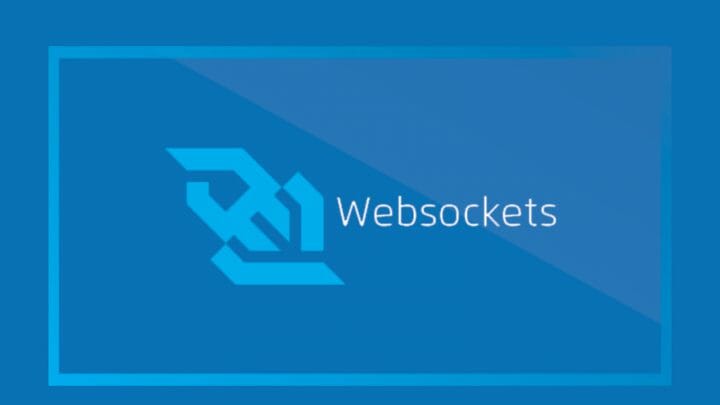













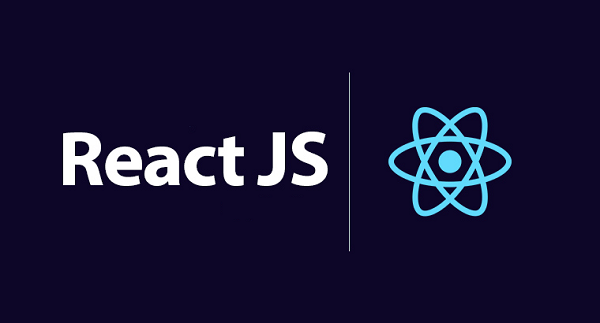


Conhecendo seus conteúdos agora e estou curtindo muito!
Parabéns pela sua didática simples e objetiva!
Se possível me ajude com um problema nesse tutorial.
Criei o servidor WebSocket e conectei com o React; Localmente funciona e atualizar o contador, mas quando tento acessar de outro computador na rede o websocket react falha ao conectar com servidor WebSocket.
Estou testando com Virtual-box Ubuntu
Pode ser alguma questão de firewall, principalmente por estar usando Virtual Box, ela isola a máquina virtualizada da máquina real. Não esqueça que deve usar o IP do servidor na conexão.